在wps软件中有着许多实用的功能,帮助用户解决了许多的编辑问题,并且这些功能有着其它办公软件的支持,因此用户 可以简单迅速的完成编辑问题,给用户带来了许多的便利,当用户在wps软件中编辑文档文件时,可以根据自己的需求来设置文档格式或是排版布局等,最近小编看到有用户问到了wps文档如何将内容移到到下一页的问题,这个问题相信是许多用户在编辑文档时经常会遇到的问题,用户只需要利用软件中的插入分页符功能来进行设置即可实现,也就是在内容前增加一个空白页,那么接下来就让小编来向大家介绍一下这个问题详细的操作过程吧,希望用户在看了小编的教程后,能够解决好这个问题。

1.用户在wps软件中打开文档文件,并进入到编辑页面上来进行设置,需要将鼠标光标移到内容开头

2.接着用户在页面上方的菜单栏中用户点击插入选项,将会显示出各种各样的选项,用户选择分页选项

3.这时会拓展出相关的选项卡,用户需要点击分页符选项

4.如图所示,用户可以看到内容已被成功移动到下一页,第一页变为了空白页

5.用户还可以在菜单栏中点击视图选项,在显示出来的选项卡中用户选择多页选项,这样能够更好看到页面的发生的变化

6.此时的内容被移动到第二页,第一页变为了空白页并且添加了分页符

用户在wps软件中编辑文档文件时,可以根据自己的需求来设置文档的格式,例如用户遇到的上述问题,用户直接在软件的菜单栏中找到插入分页符选项即可解决问题,详细的操作方法已经整理出来了,因此感兴趣的用户快来看看小编的教程吧,一定可以解决好大家的问题。
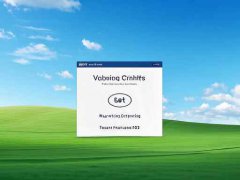 驱动程序不兼容问题解析:驱动程序不兼
驱动程序不兼容问题解析:驱动程序不兼
驱动程序不兼容是现代电脑用户经常面临的问题,尤其是当新硬......
 电脑时间同步不了解决方法
电脑时间同步不了解决方法
我们有时候会用着用着,发现自己的电脑时间与现实世界出现了......
 电源故障排查指南:电源故障时应如何自
电源故障排查指南:电源故障时应如何自
电源是电脑的心脏,扮演着至关重要的角色。当电脑出现故障时......
 win10更新1903黑屏只有鼠标教程
win10更新1903黑屏只有鼠标教程
win10更新1903黑屏是很多用户都遇到的问题,发现在登录的时候只......
 声卡常见问题解决办法
声卡常见问题解决办法
在日常使用计算机的过程中,声卡工作不正常是最常见、也是我......

一些小伙伴在使用WPS表格的时候,将一些数据统计为图表的情况,而在表格中编辑的数据比较多,于是制作成了多个图表来展示,但是发现制作的图表比较多,显示得比较复杂,那么怎么才能将...

我们通过WPS进行编辑数据的时候,有些时候会需要使用到多个Excel文件进行编辑,如果你想要将打开的Excel进行平铺显示在页面上,那么我们就需要设置一下打开的Excel文件的重排设置,一般平铺...

有的小伙伴在使用WPS对演示文稿进行编辑的过程中经常会需要在幻灯片中使用参考线来确定图片或是形状的位置,有的小伙伴不知道该在哪里打开参考线功能,也不知道如何将参考线固定在幻灯...

有些时候通过WPS进行编辑出来的数据内容会进行排序操作,一般情况下都是进行升序或者是降序进行排序的,在进行升序和降序排序的过程中,会根据你需要排序的关键词来排序操作,而在排序...
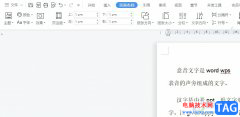
wps软件是大部分用户很喜欢使用的一款办公软件,它为用户带来了强大且实用的功能,让用户可以用来完成文档、表格或是演示文稿等不同类型文件的编辑工作,当用户在wps软件中编辑文档文件...

很多小伙伴再选择编辑演示文稿的软件时都会将WPS作为首选,因为在WPS软件中,我们可以使用各种工具来满足我们对于幻灯片的各种编辑需求。有的小伙伴在使用WPS对演示文稿进行编辑的过程中...

在WPS的Excel中,进行图形的插入和设置是平常很常见的操作,你可以在表格中插入矩形、圆形以及星形等,那么我们可以自定义为这些图形进行颜色的填充以及轮廓线条的设置,一般我们插入到...

WPS办公软件被非常多的小伙伴使用,该软件在操作的过程中有些功能是比较复杂的,比如当你在一篇WPSExcel表格中编辑了多个工作表,想要将其中一个工作表导出在电脑中,那么我们该如何操作...
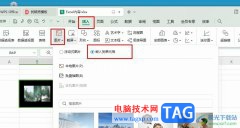
很多小伙伴之所以会选择使用WPS来对表格文档进行编辑,就是因为WPS中的功能十分的丰富,并且操作简单。再WPS中我们不仅可以对表格中的数据进行编辑,还可以在表格文档中插入图片、图表或...

PPT文件是我们长期都在使用的一个文件形式,对于一些需要培训、演讲以及要进行总结的内容,都会通过WPS进行操作,很多小伙伴会编辑很多张PPT内容,会想要将其中制作的多张幻灯片转换为图...

wps软件是大部分用户在日常工作中经常接触的一款办公软件,为用户带来了许多的便利和好处,让用户能够提升办事效率,因此wps软件受到了不少用户的喜欢,当用户在wps软件中编辑表格文件时...
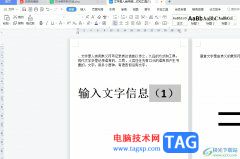
wps软件是大部分用户在日常工作中经常编辑的一款办公软件,为用户带来了许多的便利和好处,也因此拥有了庞大的用户群体,当用户在wps软件中编辑文档文件时,会将带有括号的数字设置为上...
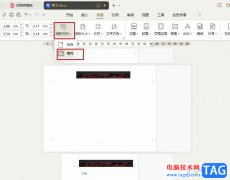
很多小伙伴在对文字文档进行编辑的过程中经常会选择使用WPS软件,因为在WPS软件中,我们可以根据自己的需求对文字文档进行各种编辑。有的小伙伴想要将文档中的某一页由竖向方向更改为横...

wps软件是许多用户很喜欢使用的一款办公软件,为用户带来了文档、表格或是演示文稿等不同类型的文件编辑权利,让用户实现了下载一款软件完成多种文件编辑权利的想法,因此wps软件吸引了...

wps软件相信是大家很熟悉的一款办公软件了,让用户实现了一个软件编辑多种文件的设想,因此wps软件一出现就受到了不少用户的喜欢,当用户在wps软件中编辑表格文件时,就会发现其中的功能...